Her er skissen jeg har laget!

Jeg har laget en kjapp tutorial, og er det noe du ikke forstår, bare spør!
HERE WE GO!
Først åpner du et nytt dokument, et blankt et ved å trykke på - file - new
Så velger du størrelse, på skisser er det 12x12 inches eller 8,5 x 11 inches som gjelder. Vil du ha noe annet er det lett å velge det. Velg hvit bakgrunn.
 Så kan du gå inn i brushes, trykk på penselen i verktøylinja, og deretter kan du velge hvilken font du vil ha.
Så kan du gå inn i brushes, trykk på penselen i verktøylinja, og deretter kan du velge hvilken font du vil ha.Du kan velge størrelse, farge og "gjennomsiktighet" før eller etter du har valgt brushen din.
 Etter du har laget et lag med en brush, lager du et nytt lag, velger en ny brush.
Etter du har laget et lag med en brush, lager du et nytt lag, velger en ny brush. Nå kan du gå inn og forandre det orange laget, uten å fjerne de svarte stjernene. Til høyre nede står det layers, og de kan du se ett og ett lag om gangen og jobbe i dem hver for seg.
Nå kan du gå inn og forandre det orange laget, uten å fjerne de svarte stjernene. Til høyre nede står det layers, og de kan du se ett og ett lag om gangen og jobbe i dem hver for seg.
Hvis du vil speilvende eller vri brushen, trykker du på denne og velger -brush tip shape
Her trykker du på disse knappene for å speilvende og vri brushen.
 For å sette på tekst velger du T-knappen.
For å sette på tekst velger du T-knappen.
Så velger du font, størrelse, farge, midtstilling etc. Dra ut et felt hvor du vil ha teksten din.

Velg fonten du vil ha i rullefeltet.


Nytt lag, legg på nytt tekstfelt, her har jeg bare stiplet linjer.
 Nytt lag, denne gang for å lage en ramme rundt hele skissen. Gå i brushes og velg en brush.
Nytt lag, denne gang for å lage en ramme rundt hele skissen. Gå i brushes og velg en brush.
Er du ferdig, lagrer du skissen som jpg.


Lykke til!
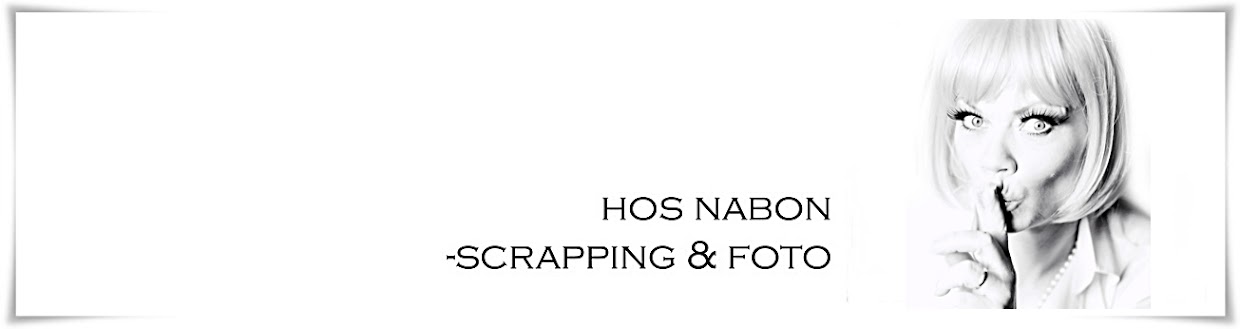
5 hyggelige hilsner og kommentarer:
kjempeflott, denne skal jeg prøve
Kjempe flott forklart!!!! Takk for at du deler ;-)
Takk for deeet ;)
Helt knall! Tusen takk for at du tok deg til :)
Klemmer
NICE!!!!! Tuuuuuusen millioner takk for beskrivelsen!!!! Dette skal jeg prøøøve meg på!
Men, åffer lagrer du som .jpg og ikke som .psd???
Legg inn en kommentar